
Skannauksen aloittaminen
Voit aloittaa skannauksen HP LaserJet Directorista.
Huomaa
HP LaserJet Director ei ole käytettävissä Microsoft Windows 95
-järjestelmässä. Jos käyttöjärjestelmäsi on Windows 95, katso
Kuvan
hakeminen
.
Windows
1
Aseta alkuperäiskappale kopiokoneen/skannerin
syöttölokeroon.
2
Paina kopiokoneen/skannerin Skannaa-painiketta tai avaa
HP LaserJet Director napsauttamalla tehtäväpalkin
HP LaserJet Director -kuvaketta ja valitsemalla Skannaa.
3
Valitse kohde, johon haluat skannata.
4
Jos haluat väriskannauksen, merkitse Skannaa väreissä
-valintaruutu. Jos et merkitse tätä valintaruutua, laite
skannaa automaattisesti mustavalkoisesti.
5
Valitse, haluatko skannata kaikki sivut kerralla vai sivu
kerrallaan.
Jos haluat skannata kaikki sivut kerralla, napsauta
Skannaa-painiketta. Muokkaukset tallennetaan ja loput sivut
skannataan automaattisesti. Koko asiakirja lähetetään
kohteeseen. Jos lähetät skannatun asiakirjan tiedostoon,
kirjoittimelle sai sähköpostisovellukselle, näyttöön tulee
lisävalintaikkuna, jossa kysytään lisätietoja.
-Tai-
Jos haluat skannata sivu kerrallaan, katso
Skannattujen
asiakirjojen käsittely
.
Mac OS
1
Aseta alkuperäiskappale kopiokoneen/skannerin
syöttölokeroon.
2
Paina kopiokoneen/skannerin Skannaa-painiketta tai avaa
HP LaserJet Director kaksoisosoittamalla työpöydän
HP LaserJet Director -kuvaketta ja valitsemalla Skannaa.
Näyttöön tulee HP LaserJetin skannaushallinnan katselu
-valintataulu.
3
Valitse kohde, johon haluat skannata.
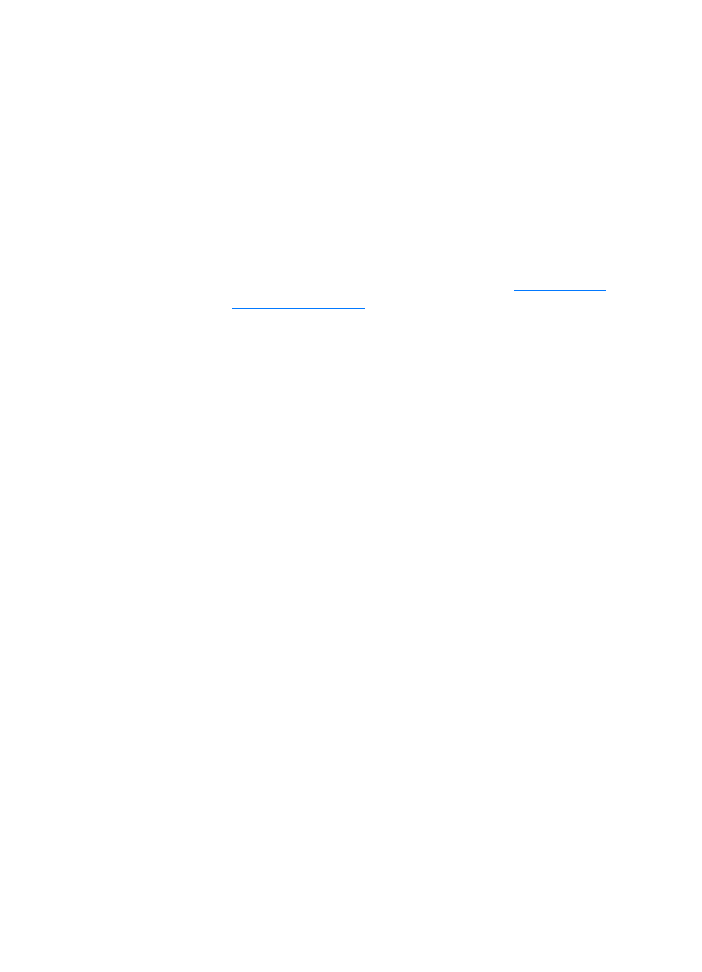
FI
Skannauksen aloittaminen 83
4
Jos haluat väriskannauksen, valitse Skannaa väreissä. (Jos
et valitse tätä vaihtoehtoa, laite skannaa automaattisesti
mustavalkoisesti.)
5
Valitse, haluatko skannata kaikki sivut kerralla vai sivu
kerrallaan.
Jos haluat skannata kaikki sivut kerralla, osoita
Skannaa-painiketta. Muokkaukset tallennetaan ja loput sivut
skannataan automaattisesti. Koko asiakirja lähetetään
kohteeseen. Jos lähetät skannatun dokumentin tiedostoon,
kirjoittimelle sai sähköpostisovellukselle, näyttöön tulee
lisävalintataulu, jossa kysytään lisätietoja.
-Tai-
Jos haluat skannata sivu kerrallaan, katso
Skannattujen
asiakirjojen käsittely
.